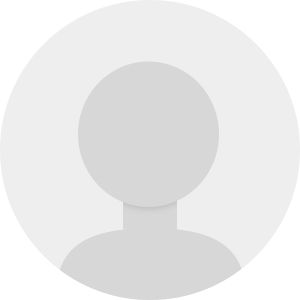终于找到了!WPS二级Word考点总结
WPS二级Word考点总结
一、字体考点
字体格式、字号大小、对齐方式、文本效果、字符间距、拼音指南、上下标、按着Ctrl不放,可不连续选择。
二、段落考点
对齐、居中对齐、右对齐、缩进、段前/段后、行距、文档网格的勾选、换行与分页、与下段同页
图片显示不完全,设置一倍行距。
若两倍行距之内调整无效果,要把行距调整的更细一点,需要在段落对话框,勾选去掉。
软回车/手动换行符:按Shif不放,敲Enter
硬回车(段落):直接敲Enter
Ctn+L:左对齐
Ctr+E:居中对齐
Ctrl+R:右对齐
Ctrl+j:两端对齐
三、项目符号与编号
四、双行合一与段落排序
五、边框底纹与制表符
外形成制表符:按“Tab”键
显示标尺在视图里面
六.文字工具考点
七、样式考点
样式的新建、修改、应用
八、查找替换、选择
查找:Ctr+F
替换:Ctr+H
定位:Ctr+G
删除供应链索引:将“供应链索引”替换为“供应链
?在“替换”中可以充当一个字符(记得勾选通配符)
*充当多个字符
批量修改与删除
题目:删除文档中所有的西文空格,空行,将所有的手动换行符改成段落标记
操作:“查找替换”——“替换”——“查找”输入空格——“替换”——右键单击输入法,把半角改成全角,再进行一次空格删除操作✔️;“文字工具”——“删除空格”(不区分全半角);“文字工具”——“删除空段”;“文字工具”——“将换行符转为回车”
批量修改图片样式
题目:将文档中10张图片居中对齐,并与下段同页
操作:“替换”——“查找内容”——“特殊格式”——“图形”——“替换为”——“格式”——“段落”——“居中对齐”——“换行分页”——“与下段同页”
选择窗格
题目:在标题下方,显示名为“会议图片”的隐藏图片
操作:“选择”——“选择窗格”——“会议图片”取消隐藏
按住ALT键,可以进行矩形选择
九、封面考点,封面插入、删除
十、文档表格(“表格”在“插入”里)
1.表格工具:插入、表格样式
表格的三种对齐方式:
表格对象居中对齐 ;
表格内容水平居中(在“表格工具”里) ;
表格内容垂直居中(单击“右键”选“表格属性”)
选择一列,点击F4(或长按Fn+F4)可增加一列
鼠标右键,合并和拆分单元格
拆分表格
2.文本转化成表格
3.自动调整:自动调整的“适应窗口大小”其实是"调整指定页面宽度的100%
4.边框底纹
十一、图表考点
简单图标、符合条饼图、柱形折线组合图、标签位置
1.简单图表
2.复合条饼图
3.柱形折线组合图
4.标签位置
数据标记可以考:填充与线条中的标记:数据标记类型大小、颜色、宽度
5.对数刻度值
十二、图形考点(利用图形制作个人简历)
裁剪图片
按着“Ctrl+Shift”不放,拖线条,可以复制一条完全一样的线条
十三、插入超链接
超链接:插入超链接,取消超链接
批量取消超链接:ctrl+shift+F9
十四、文本元素
水印:1.图片水印 2.文字水印
文本框
文本框的内部间距:单击右键,选设置对象格式
插日期
十五、文档部件
题目:将文档中的表格内容保存到自动图文集,并将其命名为“会议议程”
操作:选中表格——“插入”——“文档部件”——“自动图文集”——“将所选内容保存到自动图文集”,改名称
十六、艺术字
题目:为“张静”应用标准色橙色的艺术字,文本效果应为跟随路径的“上弯弧”
操作:“插入”——“艺术字”——选择一种样式(或需要再修改文本填充色)——“文本效果”——“转换”——“跟随路径”中的“上弯弧”
首字下沉
题目:将第一段的“很”下沉两行
操作:选中“很”——“插入”——“首字下沉”——“下沉”,设置行数为2
对象
题目:将文档1中的内容插入到文档2后
操作:光标定位在文档2后——“插入”——“对象”——“文件中的内容”——
选择对应文件
题目:在文档1的标题下方插入以图标形式显示的文档2内容,并改名称为“图片附件”
操作:光标定位在标题下——“插入”——“对象”——“对象”——“由文件创建”,选择对应文件——勾选“链接”——勾选“显示为图标”——“更改图标”,更改名字
十七、页眉页脚
设置页眉页脚:
①在“插入”里插入
②双击页眉区域
Ctrl+】:放大;Ctrl+【:缩小
插入页眉还可插入图像:“图片工具”下方有个“环绕”进行图片调整
调整页眉横线
奇偶页不同(奇右偶左)
Ctrl+L为靠左对齐,Ctrl+R为靠右对齐
删除偶数页水印,保留奇数页水印:双击偶数页页眉,选中偶数页的水印,删掉(所有的偶数页都被删掉,只保留奇数页)
在最后一页正文的最后,选“分隔符”
取消同前节,让每一节相互独立
分节且奇偶页不同:要让其与上一节不同,就要取消“同前节”。
Delete(Ins):向后删;Backspace:向前删
十八、文档公式和符号(在插入里面)
十九、页面设置和分栏
计算下边距和外侧边距
纸张的高度为29.7,下边距=29.7-上边距-版心高度
纸张宽度为15.6,外边距=21-内边距
分栏
选择所有的文字再去分栏
分栏后,若想选择其中的一个段落不分栏:选中这个段落,选分一栏
二十、文档目录
二十一、脚注尾注(在引用里)
在脚注尾注对话框里设置
二十二、多级编号
多级编号在自定义里面(选第八个)
二十三、文档题注
在“引用”里
二十四、索引考点
手动标记索引、删除、更新索引、自动标记
自动标记(一次性标记多个)
题目:在标题“人名索引”下方插入索引,栏数为2,排序依据为拼音,索引项来自于文档“人名docx"
操作:“引用”——“插入索引”——“自动标记”——选择对应文件;“插入索引”——“缩进式”——“2栏”——“拼音”——“确定”
二十五、文档审阅选项卡
简转繁、接受或拒绝修订、限制编辑、文档属性
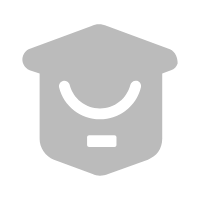 在线报名
在线报名